Adobe PhotoShop CS6怎样简单制作圆锥体-Adobe PhotoShop CS6简单制作圆锥体的方法
 发布于2025-02-28 阅读(0)
发布于2025-02-28 阅读(0)
扫一扫,手机访问
很多人在办公中都在使用Adobe PhotoShop CS6软件,不过你们晓得Adobe PhotoShop CS6怎样简单制作圆锥体吗?接下来,小编就为大伙带来了Adobe PhotoShop CS6简单制作圆锥体的方法,感兴趣的用户快来下文看看吧。
打开PS软件,新建一图层,并复制该图层。
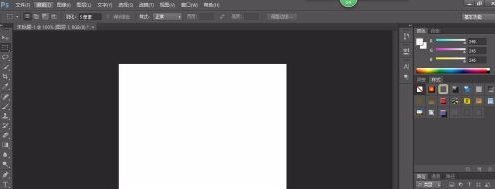
点击矩形选区工具在画布上画一个矩形。

用渐变工具对选区进行渐变。
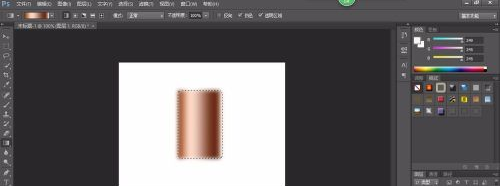
选择编辑-变换-透视。得到如下的图形。
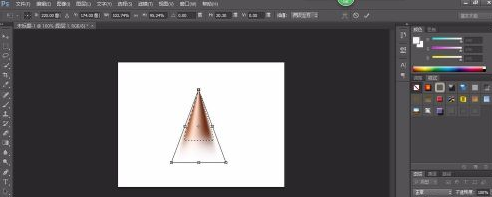
选择椭圆选区和矩形选区进行叠加。右键反向选择。删除。得到如下图形。
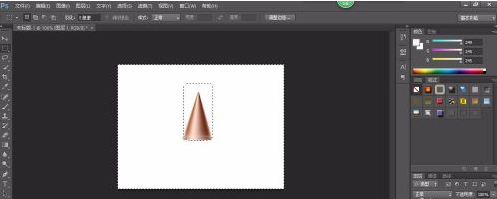
执行选择-取消选择。得到最终的圆锥。
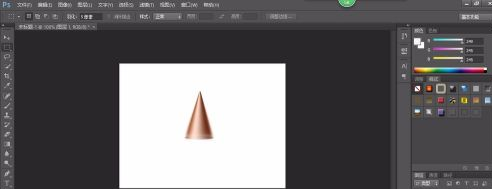
本文转载于:https://www.pcsoft.com.cn/article/59985.html 如有侵犯,请联系admin@zhengruan.com删除
上一篇:U盘重装系统:按哪个键轻松搞定
产品推荐
-

售后无忧
立即购买>- DAEMON Tools Lite 10【序列号终身授权 + 中文版 + Win】
-
¥150.00
office旗舰店
-

售后无忧
立即购买>- DAEMON Tools Ultra 5【序列号终身授权 + 中文版 + Win】
-
¥198.00
office旗舰店
-

售后无忧
立即购买>- DAEMON Tools Pro 8【序列号终身授权 + 中文版 + Win】
-
¥189.00
office旗舰店
-

售后无忧
立即购买>- CorelDRAW X8 简体中文【标准版 + Win】
-
¥1788.00
office旗舰店
-
 正版软件
正版软件
- 360软件管家怎么设置安装路径_360软件管家设置安装路径教程
- 1、打开电脑360软件管家,点击右上角图标,如下图所示。2、在打开的页面找到并点击【设置】,如下图所示。3、在设置页面点击【安装升级】,如下图所示。4、找到【软件一键安装目录】,点击【选择目录】,进入页面,如下图所示。5、将选择好的目录后面的【安装路径】勾选成【选为默认】状态即可,如下图所示。
- 18分钟前 0
-
 正版软件
正版软件
- Windows优化大师怎么在右键菜单加入重启计算机_Windows优化大师在右键菜单加入重启计算机教程
- 1、首先点击【Windows优化大师】。2、然后在【Windows优化大师】窗口中,点击【系统个性设置】。3、在【系统个性设置】窗口中,找到【右键设置】。4、接着在【右键设置】栏中,勾选【在右键菜单加入重新启动计算机】。5、最后点击【设置】即可。
- 33分钟前 0
-
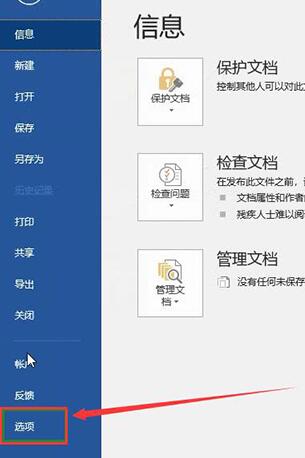 正版软件
正版软件
- word固定字体样式的操作步骤
- 其实并不是字体发生改变,只是因为当前电脑中未安装word文档使用的某种字体,即用默认字体显示,所以看到的是字体格式发生了变化,解决操作如下:打开一份word文档,在菜单栏中点击【文件】——【选项】,打开word选项框,点击【保存】,如图,找到【将字体嵌入文件】选项,将其勾选,点击确定,当再次进行文件传输或者Word文档编辑时,就可以发现,字体格式显示正常,并没有发生任何改变。
- 48分钟前 0
-
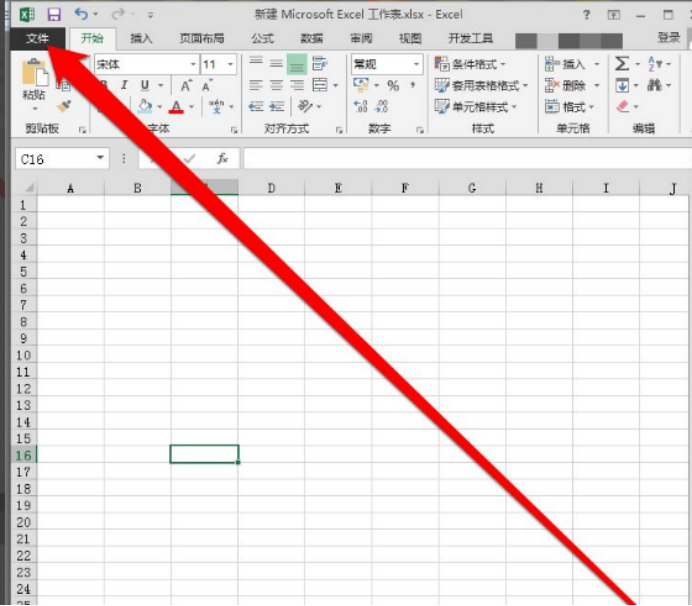 正版软件
正版软件
- 如何将excel导出为文本文件
- 计算机办公软件的广泛使用,在生活的各个领域可见,这也需要现代人掌握一定的办公软件操作知识,才能适应现代的工作节奏和内容。在使用excel表格过程中,为了适应各种格式文件的应用,我们可以把excel导出为多种文件格式,下边我们就分享给大家如何将excel导出为文本文件。课程马上开始了!1、首先我们打开或者新建一个excel表格,如下图所示。2、然后点击excel的文件按钮,进入文件的页面,如下图所示。3、在文件的页面,点击导出按钮,如下图所示。4、在导出按钮的页面,选择更改文件类型,如下图所示。5、在其他的
- 1小时前 01:34 Excel 导出 0
-
 正版软件
正版软件
- U盘重装系统教程:简明易懂的操作指南
- 在现代社会,电脑和手机已经成为人们生活中不可或缺的工具。然而,随着时间的推移,系统的运行速度可能会变慢,出现各种问题。这时候,重装系统就成为了解决问题的一种有效方法。本文将为大家介绍一种简明易懂的U盘重装系统教程,帮助大家轻松解决系统问题。工具原料:电脑品牌型号:戴尔XPS13操作系统版本:Windows10手机品牌型号:华为P30Pro操作系统版本:Android10正文:一、选择合适的重装系统软件重装系统需要使用专业的软件来完成,下面列出了几款常用的重装系统软件:1、魔法猪装机大师软件2、小鱼一键重装
- 1小时前 01:19 u盘安装系统教程 0
最新发布
相关推荐
热门关注
-

- Xshell 6 简体中文
- ¥899.00-¥1149.00
-

- DaVinci Resolve Studio 16 简体中文
- ¥2550.00-¥2550.00
-

- Camtasia 2019 简体中文
- ¥689.00-¥689.00
-

- Luminar 3 简体中文
- ¥288.00-¥288.00
-

- Apowersoft 录屏王 简体中文
- ¥129.00-¥339.00








